今年頭。
パソコンが壊れました。

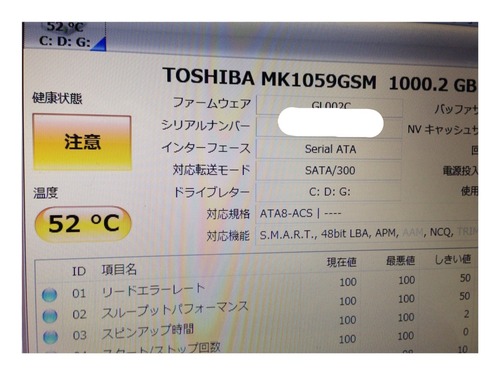
壊れたとゆーか、ハードディスクのエラーが増えて動作が遅くなってきた感じ。
仕方なく新しいパソコンを買って、それ以来そちら使っています。
しかし、買って二年程度のこのHP dv7をただ眠らせるのももったいない。
とゆーわけで、この度自力でハードディスク交換にトライしてみました。
初です。パソコンの裏ぶたを開けること自体。
これが裏ぶた。

開けたらこんな感じ。

まず開けるためのドライバーがなくて、それを買いにホームセンター行くとこから始まりました。
入っていたのが1TBのハードディスクなので、同じ容量のハードディスクを買って交換。
交換自体はネジをはめ直すだけで、意外と簡単。
そして、電源を入れ直しリカバリディスクでシステムを復元!
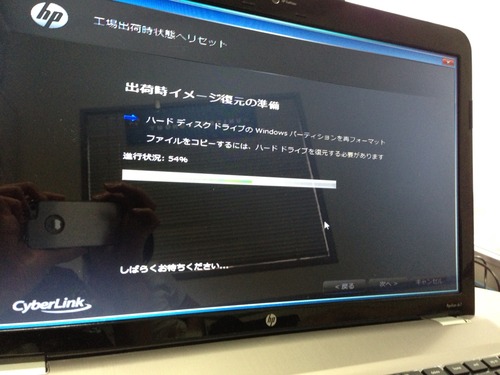
54パーセントで停止したまま1時間。
いらっ。
強制終了。やり直し。
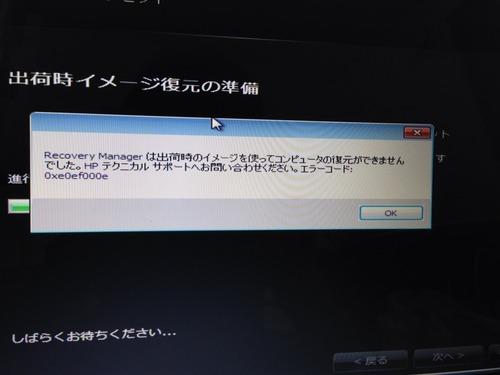
復元できません?いらっ。
やり直し。
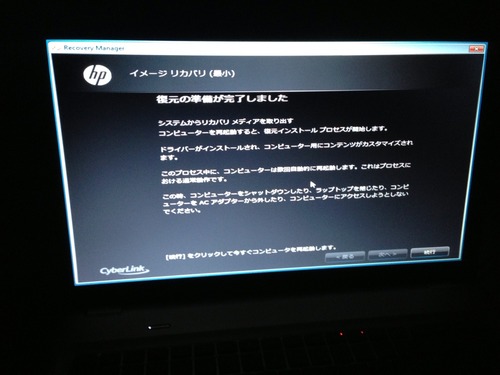
今度は100パーセントまでいった!
自動で再起動!
よっし!
。。。
と思ったのはぬか喜びで。
HPのロゴで停止し、Windowsは立ち上がらず。
何なんだーっ!
仕方なく、取り外した古いハードディスクをUSBで外付けしてそこからブートできるかトライ。
はい、できません。
そーですよね。
わかってました。
外付けからは無理なんですね。
ここまででいったんあきらめ。眠いし。いらっとするし。
パソコンはやっぱシロウトには難しいなー。
ベッドに入って自分の頭を強制終了。
ぐー。
はい、翌朝。
仕事をしながら、考えました。
リカバリディスクからWindowsをインストールし直すのはあきらめよう、と。
すると、残る方法は2つ。
新しくWindows8のソフトを買って入れ直す。
きっとそれならいけるはず。
しかし。。。
万一それでも失敗したらダメージがでかい。
新しいハードディスクとOSで2万ぐらいの損失。
それに、タッチパネルじゃないパソコンで8は使いにくい。
8はこのパソコンが壊れた時に購入したタッチパネルのパソコンで使っていてなんとなく勝手はわかる。
メールとかSkypeとかFacebookとか、そういうアプリは使いやすい。
けど、このパソコンはノートパソコンとはいえ17インチででかくて重い。
絶対持ち歩かないし、用途は画像編集したりDVDやいたり。
絶対Windows7のままで十分!
では、残された方法は1つ。(たぶん)
ハードディスクのクローンコピー。
壊れかけのハードディスクの中をまるっと新しいハードディスクにコピー。OSも含めて。それしかない!
ネットでフリーソフトをひろい、約1時間で作業終了しました。
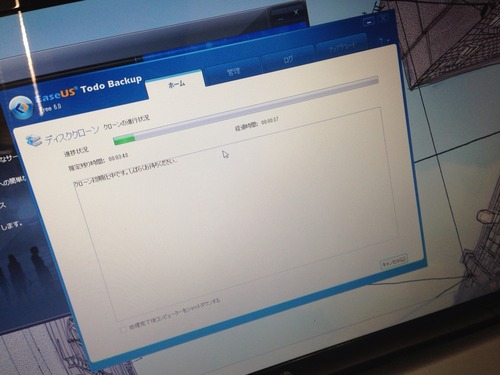
いったん古いほうのハードディスクを本体に戻し、新しいほうをUSBで外付けするという手間がかかりましたが。
クローンができたら、再び新しいほうを本体へ。
何度ネジをクリクリクリクリしたことか。
そしてついに、電源オン!
HPのロゴ。
そして。
きたーーーっ!
Windowsのロゴ!
待ってたぜーーーっ!
以前のハードディスクに入っていた設定、データそのままたちあがりした。
そして、ハードディスクの動作ももちろん正常。
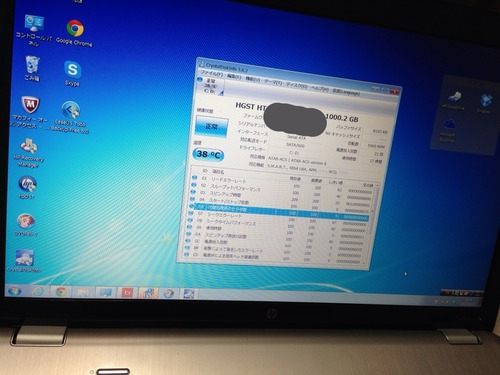
やったぜよ!
ハードディスク交換、コンプリート!
クローン、バンザイ!
便利な世の中、バンザイ!
達成感!
これで狭い部屋に使えるパソコンが3台鎮座することになるけど、いーんだ。
データはクラウドで共有するし。
以上、ハードディスク交換の報告でした。
